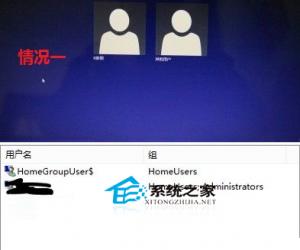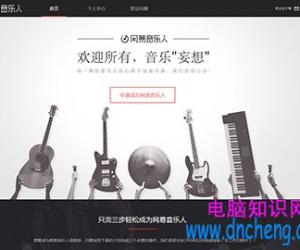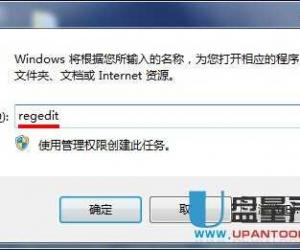Win8.1系统评分怎么打开 Win8.1系统隐藏功能系统评分
发布时间:2017-03-20 10:59:09作者:知识屋
Win8.1系统评分怎么打开 Win8.1系统隐藏功能系统评分
系统评分功能从Win7/xp系统时代就已经存在了,可以让我们轻松的评估我们的系统性能,但是到了win8.1系统,我们却怎么也找不到这个评分功能了,这给我们评估系统性能带来了困扰,难道是微软是阉割了这一好用的功能吗?其实不然,微软并不没有阉割系统评分的功能,只不过没有以图形界面显示出来,我们需要通过一些简单的命令来打开这个隐藏的评估功能。
第一种方法:
通过命令行的方式打开win8.1系统的评分功能,首先我们打开“运行”窗口,方法是win + R,然后输入 winsat formal,回车即可开始系统评分的功能,如下图所示:
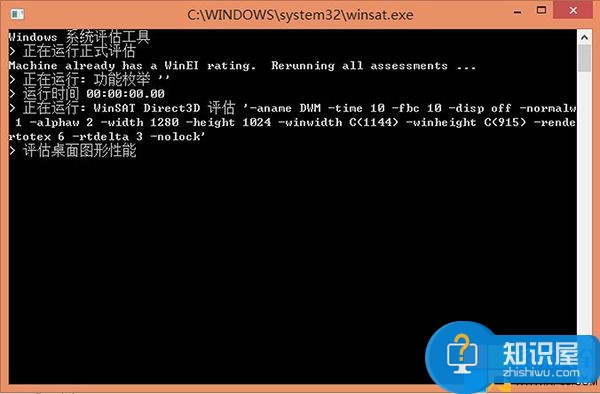
这时系统已经开始运行评分功能了,我们只需要等待它评估完毕即可,系统评估完毕后,该窗口会自动关闭,一闪就没了。
当系统评估完后,并不会直接显示结果给我们,我们仍然需要使用win + R打开运行,输入shell:games然后回车即可显示我们的系统评分,如下图所示:
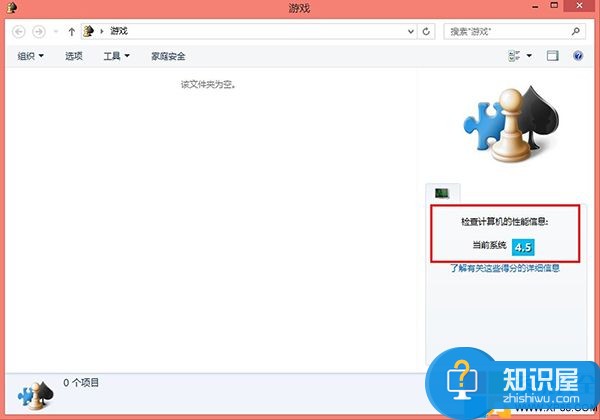
第二种方法:
通过添加一系列的dll组件,然后导入注册表,并对这些组件进行注册,然后我们就可以将系统评分功能添加到控制面板并可视化了,不过这种方法的步骤较为繁琐,就不推荐大家使用了。
知识阅读
软件推荐
更多 >-
1
 一寸照片的尺寸是多少像素?一寸照片规格排版教程
一寸照片的尺寸是多少像素?一寸照片规格排版教程2016-05-30
-
2
新浪秒拍视频怎么下载?秒拍视频下载的方法教程
-
3
监控怎么安装?网络监控摄像头安装图文教程
-
4
电脑待机时间怎么设置 电脑没多久就进入待机状态
-
5
农行网银K宝密码忘了怎么办?农行网银K宝密码忘了的解决方法
-
6
手机淘宝怎么修改评价 手机淘宝修改评价方法
-
7
支付宝钱包、微信和手机QQ红包怎么用?为手机充话费、淘宝购物、买电影票
-
8
不认识的字怎么查,教你怎样查不认识的字
-
9
如何用QQ音乐下载歌到内存卡里面
-
10
2015年度哪款浏览器好用? 2015年上半年浏览器评测排行榜!